印表機是生活中比較常用的電子裝置,最近有使用者在使用印表機的時候win7 64位提示“spoolsv.exe應用程式錯誤,會被windows關閉”錯誤視窗,導致印表機無法正常使用。出現這種情況主要是印表機相關服務沒有開啟所引起的,我們可以按照以下方式將print spooler服務啟動即可,大家就一起來看看吧。
具體的解決方法/步驟:
1、開啟電腦之後,點選“開始”選單,找到裡面的【執行】選項,直接點選開啟。
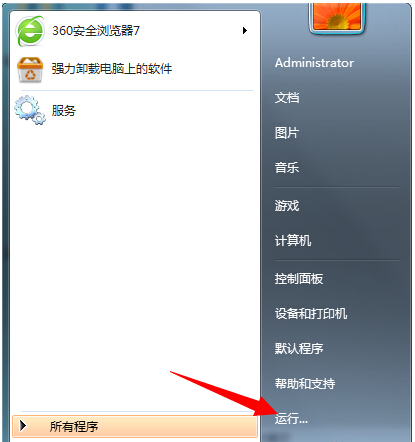
2、在彈出執行對話方塊裡面輸入【regedit】命令字元,點選確定之後就可以開啟登錄檔編輯器。

3、進入登錄檔之後,直接開啟下面的選項:【HKEY_LOCAL_MACHINESYSTEMControlprintEnvironmentsDrivers】。
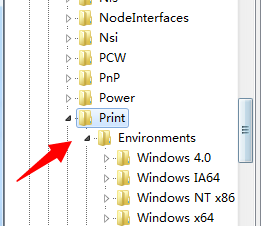
4、在Drivers選項下面,找到【Version-3】之後點選右鍵,直接將其刪除。
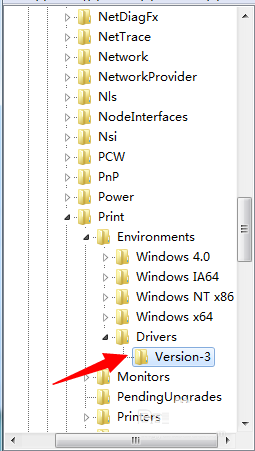
5、登錄檔修改完畢之後,再輸入 services.msc 命令字元,點選確定之後進入服務。

6、在服務選項裡面找到【print spooler】,雙擊直接開啟。
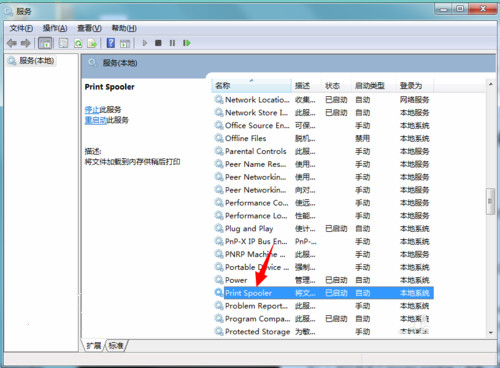
7、進入屬性對話方塊,單擊把print spooler服務啟動,啟動型別直接修改為自動。

將print spooler服務啟動後,那麼使用印表機遇到spoolsv.exe應用程式錯誤也就輕鬆的解決,印表機也能正常使用了。操作起來是不是很簡單呢?